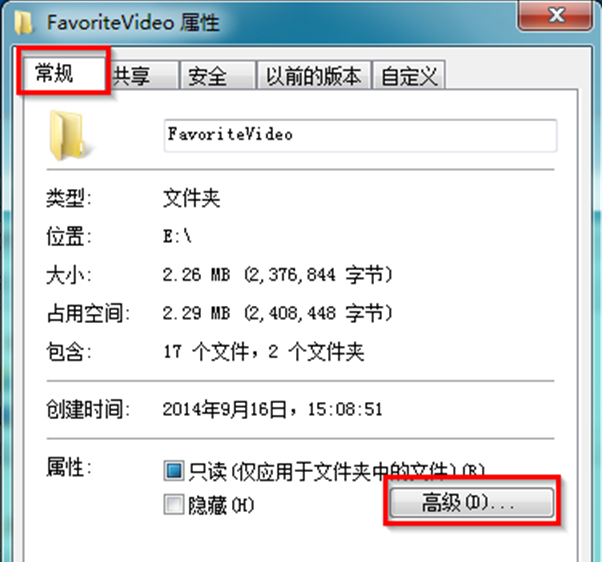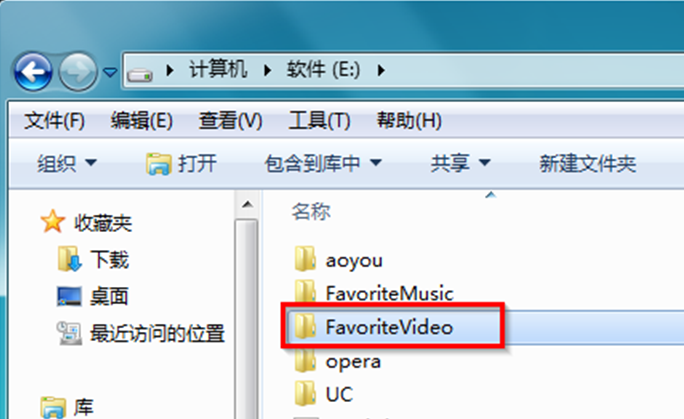新萝卜家园WIN7旗舰版系统中解密efs文件或文件夹的方法分享给大家,在使用Win7旗舰版系统中,如果用户对文件或文件夹使用EFS加密后,需要解密时,怎样操作呢?其实efs文件或文件夹的解密方法步骤也很容易,用户只需按照小编以下的解密步骤操作即可,具体如下:
1、在需要解密的加密文件或文件夹上右键,选择“属性”。
2、在属性窗口中选择“常规”标签页,点击“高级”按钮。
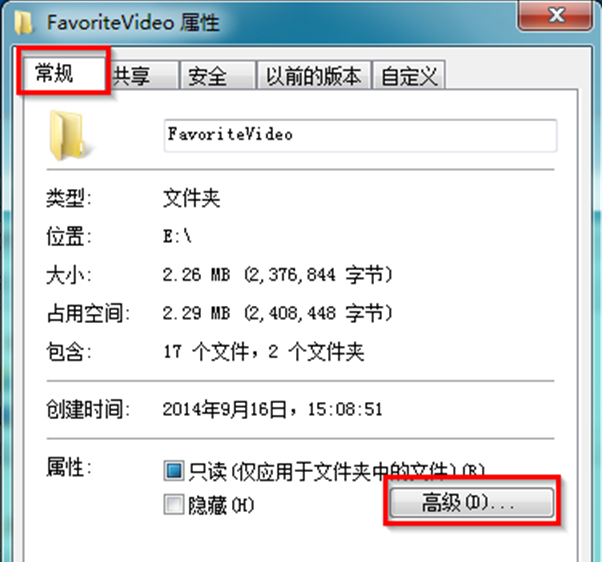
3、在打开的“高级属性”窗口中,点选“加密内容以便保护数据(E)”,点击“确定”。
4、回到常规选项卡界面,点击“确定”。
5、在“确认属性更改”窗口,按照默认或者是自己的意愿点选相关选项,选择完毕后点击“确定”。
6、完成后,原先EFS加密的文件夹的名字就会由绿色变成黑色。
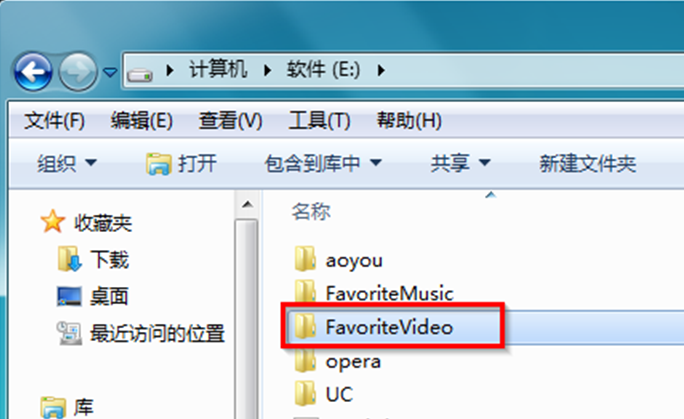
PS:在解密文件夹时,系统会询问是否要同时将文件夹内的所有文件和子文件夹进行解密。如果选择了仅解密文件夹,则解密文件夹中的加密文件和文件夹仍保持加密状态。不过,在已解密的文件夹中创立的新文件和文件夹就不会自动加密了。
以上对新萝卜家园WIN7旗舰版系统中解密efs文件或文件夹的方法的分享后,如需解密efs文件或文件夹时便可按照以上的方法进行操作了。